ዛሬ ፣ በዘመናዊ መሣሪያዎች ላይ የሚገኙት ሁሉም ቀረጻዎች ማለት ይቻላል በኤችዲ (ከፍተኛ ጥራት) ቅርጸት ናቸው። ወደ በይነመረብ ሲሰቀሉ ወይም በቴሌቪዥን ሲጫወቱ ጥሩ ሆነው እንዲታዩ በኤችዲ የተቀዱ ቪዲዮዎችን እንዴት እንደሚሠሩ ማወቅ በጣም አስፈላጊ ነው። በሶኒ ቬጋስ አማካኝነት የተለያዩ ቅድመ -ቅምጦችን በፍጥነት መምረጥ ይችላሉ ፣ ስለዚህ የኤችዲ የማቅረቡ ሂደት በቅጽበት ሊጠናቀቅ ይችላል። እንዴት እንደሆነ ለማወቅ ከዚህ በታች ደረጃ 1 ን ይመልከቱ።
ደረጃ
የ 2 ክፍል 1 - ፕሮጀክቱን ማቋቋም
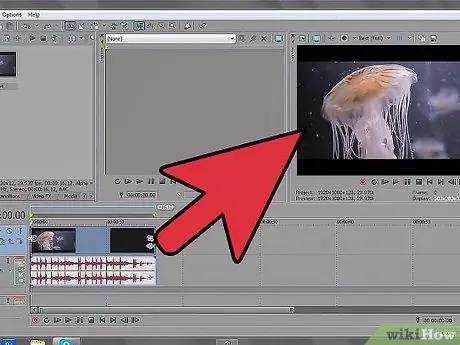
ደረጃ 1. የጂፒዩ ማፋጠን አንቃ።
ተኳሃኝ የሆነ የግራፊክስ ካርድ ከተጫነ ፣ የማቅረቢያ ጊዜዎችን ለማፋጠን እና አንዳንድ ሂደቶችን ከእርስዎ ሲፒዩ ለመለየት ይረዳል። አማራጮችን ጠቅ ያድርጉ እና ከምናሌው ታችኛው ክፍል ምርጫዎችን ይምረጡ።
- የቪዲዮዎች ትርን ጠቅ ያድርጉ።
- ከ “ቪዲዮ ማቀነባበሪያ ጂፒዩ ማፋጠን” ቀጥሎ ያለውን ተቆልቋይ ምናሌ ጠቅ ያድርጉ እና የግራፊክስ ካርድዎን ይምረጡ። የቪዲዮ ካርድዎ የማይደገፍ ከሆነ በምናሌው ውስጥ አይታይም።
- መስኮቱን ለመዝጋት ተግብር ከዚያም እሺን ጠቅ ያድርጉ።
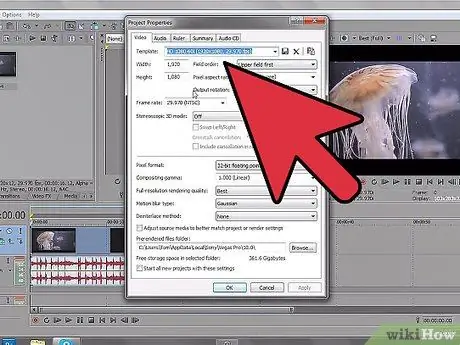
ደረጃ 2. የፕሮጀክት ንብረቶች መስኮቱን ይክፈቱ።
ከቅድመ -እይታ ፓነል በላይ ያለውን የፕሮጀክት ባህሪዎች ቁልፍን ጠቅ በማድረግ ወይም ፋይል → ባህሪያትን ጠቅ በማድረግ ይህንን መስኮት መክፈት ይችላሉ። ይህ ሁሉንም የፕሮጀክቱን ዝርዝሮች ለማበጀት አዲስ መስኮት ይከፍታል።
ቪዲዮዎን ማርትዕ ከመጀመርዎ በፊት የፕሮጀክት ንብረቶችን ማዘጋጀት ይችላሉ።
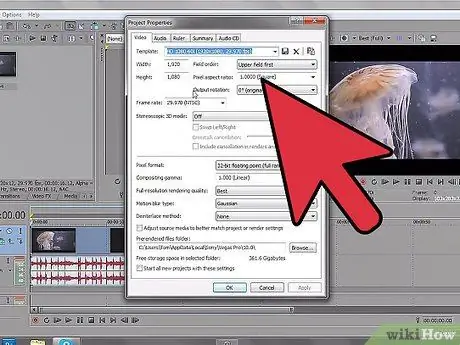
ደረጃ 3. አብነት ይምረጡ።
በቪዲዮ ትር አናት ላይ የአብነት ተቆልቋይ ምናሌን ያያሉ። ብዙ የሚመርጧቸው አብነቶች አሉ ፣ ግን በኤችዲ ውስጥ እያቀረቡ ከሆነ ትኩረት መስጠት ያለብዎት ጥቂቶች ብቻ ናቸው።
- በ NTSC (ሰሜን አሜሪካ) ውስጥ እየቀረጹ ከሆነ ለ 720p ወይም “HD 1080-60i” ለ 1080p “HDV 720-30p” ን ይምረጡ።
- በ PAL (አውሮፓ) ውስጥ እየቀረጹ ከሆነ ለ 720 ፒ “ኤችዲቪ 720-25p” ወይም ለ 1080p “HD 1080-50i” ይምረጡ።
- በ NTSC እና PAL መካከል ያለው ዋነኛው ልዩነት ጥቅም ላይ የዋለው የክፈፍ መጠን (29 ፣ 970 vs 25) ነው።
- እንደ 60 fps ከመደበኛ NTSC ወይም PAL ከፍ ባለ የፍሬም መጠን እየመዘገቡ ከሆነ ፣ ለሚፈልጉት ጥራት ተገቢውን አብነት ይምረጡ።
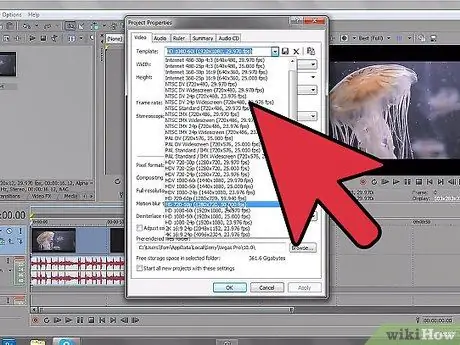
ደረጃ 4. የመግቢያዎቹን ቅደም ተከተል ይቀይሩ።
የ 1080p ቪዲዮ እያቀረቡ ከሆነ ፣ የክፈፎቹን የመሙላት ቅደም ተከተል መለወጥ ያስፈልግዎታል። “የመስክ ትዕዛዝ” ተቆልቋይ ምናሌን ጠቅ ያድርጉ እና “ምንም የለም (ተራማጅ ቅኝት)” ን ይምረጡ። ይህ ለስለስ ያለ ቪዲዮ ያስከትላል።
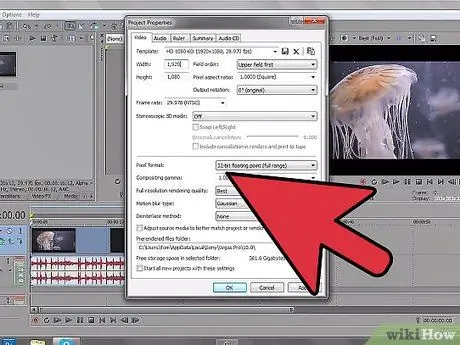
ደረጃ 5. የአቅርቦቱን ጥራት ይፈትሹ።
አብነት ከመረጡ በኋላ “የሙሉ ጥራት ጥራት ጥራት” ተቆልቋይ ምናሌን ይፈልጉ። ወደ “ምርጥ” መዋቀሩን ያረጋግጡ።
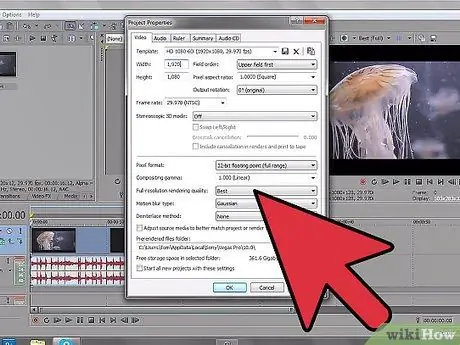
ደረጃ 6. የማራገፊያ ዘዴን ይምረጡ።
አብዛኛዎቹ ዘመናዊ ዲጂታል ቀረጻዎች በሂደት ሁኔታ ውስጥ ይመዘገባሉ ፣ ስለዚህ መተርጎም አያስፈልግዎትም። ተቆልቋይ ምናሌውን ጠቅ ያድርጉ እና “የለም” ን ይምረጡ። ማንኛውም ሌላ መንገድ በመጨረሻው ውጤት ውስጥ የማይፈለጉ የፍተሻ መስመሮችን ሊያስከትል ይችላል።
በ 1080p ውስጥ እያቀረቡ ከሆነ ፣ አብዛኛው የ 1080p ቀረጻ አሁንም የፍሬም ማያያዣን ስለሚጠቀም “ድብልቅ ሜዳዎችን” ይምረጡ።
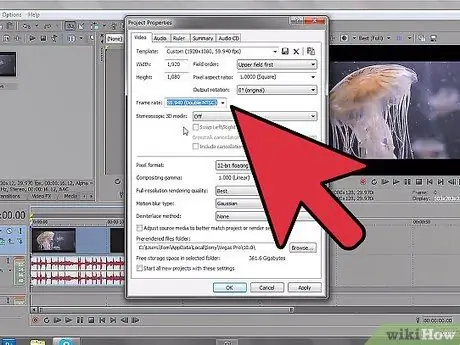
ደረጃ 7. “የምንጭ ሚዲያ ያስተካክሉ” በሚለው ሳጥን ላይ ምልክት ያድርጉ።
..”ይህ በቪዲዮው ጠርዝ ዙሪያ ትናንሽ ጥቁር አሞሌዎች የመታየት እድልን ለመቀነስ ይረዳል።
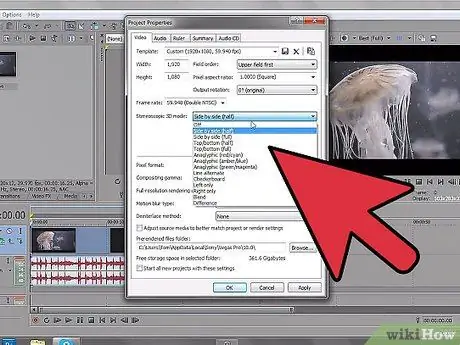
ደረጃ 8. አብነትዎን ያስቀምጡ።
አብነቱን ማዋቀሩን ከጨረሱ በኋላ በኋላ በቀላሉ ለመዳረስ ማስቀመጥ ይችላሉ። በአብነት መስክ ውስጥ ለማስታወስ እንዲረዳዎ ስም ያስገቡ ፣ ከዚያ አስቀምጥ የሚለውን ቁልፍ ጠቅ ያድርጉ። አብነትዎ በዝርዝሩ ውስጥ ይታከላል ፣ ስለዚህ በኋላ በፍጥነት መምረጥ ይችላሉ።
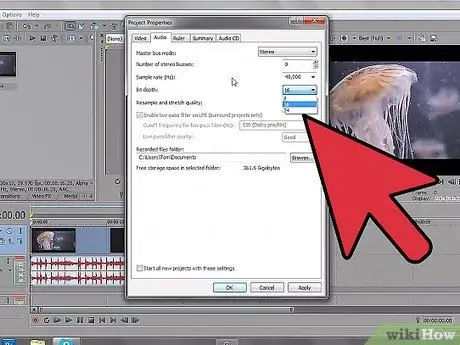
ደረጃ 9. የኦዲዮ ትርን ጠቅ ያድርጉ።
እዚህ ለፕሮጀክትዎ የኦዲዮ ቅንብሮችን ማስተካከል ይችላሉ። ቪዲዮው ምርጥ ድምጽ እንዳለው ለማረጋገጥ የሚፈትሹ ጥቂት ነገሮች አሉ።
- የናሙና ተመን (Hz) - ይህ ወደ 48,000 መዋቀር አለበት ፣ ይህም የዲቪዲ ጥራት ነው።
- ዳግም ምሳሌ እና የመለጠጥ ጥራት - ይህ ወደ “ምርጥ” መዋቀር አለበት።
ክፍል 2 ከ 2 ቪዲዮዎችን በማቅረብ ላይ
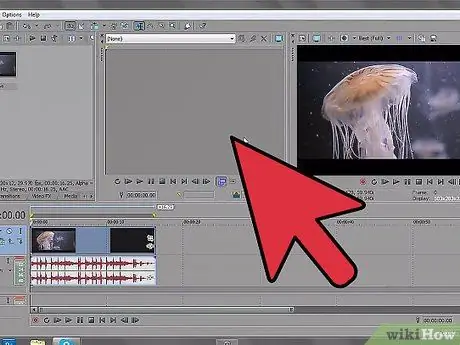
ደረጃ 1. “አስረጅ” የሚለውን ምናሌ ይክፈቱ።
አሁን የንብረት ፕሮጀክትዎ ተዋቅሯል ፣ ስለዚህ ለመጨረሻው ውጤት እንዴት እንደሚሰጥ መምረጥ ይችላሉ። በመሣሪያ አሞሌው ወይም በፋይል ምናሌው ላይ “እንደ አሰጣጡ” ቁልፍን ማግኘት ይችላሉ።
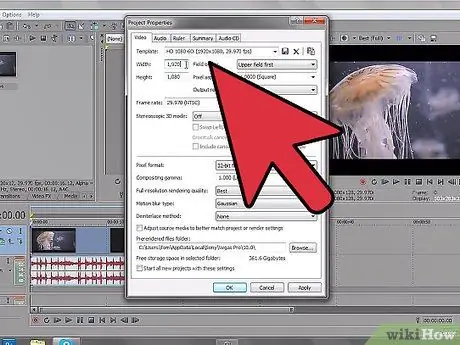
ደረጃ 2. የውጤት ቅርጸቱን ይምረጡ።
በውጤት ቅርጸት ክፍል ውስጥ በሪንደርስ እንደ ምናሌ ላይ ያሉትን ቅርፀቶች ዝርዝር ያያሉ። የትኛው ቅርጸት በተሻለ ሁኔታ እንደሚሰራ ብዙ ውይይት አለ ፣ ግን በአጠቃላይ ለኤችዲ ቪዲዮ ምርጥ ተብለው የሚታሰቡ ሶስት ቅርፀቶች አሉ-
- MainConcept AVC/AAC (*.mp4;*. Avc)
- የዊንዶውስ ሚዲያ ቪዲዮ (*.wmv)
- ሶኒ AVC/MVC (*.mp4;*. M2ts;*. Avc)
- ጂፒዩ ማፋጠን የሚጠቀሙ ከሆነ MainConcept በጣም ፈጣኑ የማቅረቢያ ጊዜዎችን ያወጣል።
- ሶኒ ኤቪሲ ለቬጋስ ስሪት ምርጥ ምርጫ ነው።
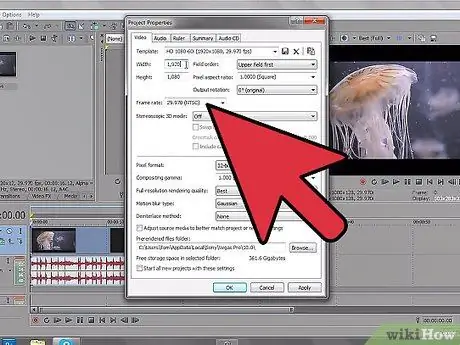
ደረጃ 3. ሊጠቀሙበት የሚፈልጉትን ቅርጸት ያስፋፉ።
ለምሳሌ ፣ MainConcept ን ለመጠቀም ከፈለጉ ፣ ለዚያ ቅርጸት ሁሉንም የሚገኙ አብነቶችን ለማሳየት ያስፋፉት። ለቪዲዮዎ በጣም ጥሩውን አብነት ይምረጡ።
- ለ MainConcept ፣ 720p ቪዲዮ እየሰሩ ከሆነ ፣ “የበይነመረብ ኤችዲ 720p” ን ይምረጡ። የ 1080p ቪዲዮ እየሰሩ ከሆነ “በይነመረብ ኤችዲ 1080p” ን ይምረጡ።
- ለዊንዶውስ ሚዲያ ቪዲዮ ፣ 720p ቪዲዮ እየሰሩ ከሆነ ፣ “6 ሜቢ / ሰ ኤችዲ 720-30 ፒ” (NTSC) ወይም “5 Mbps ኤችዲ 720-25 ፒ” (PAL) ይምረጡ። የ 1080p ቪዲዮን እየቀረጹ ከሆነ ፣ “8 ሜባ / ሰት ኤችዲ 1080-30 ፒ” (NTSC) ወይም “6.7 ሜባ / ሰ ኤችዲ 1080-25 ፒ” (PAL) ይምረጡ።
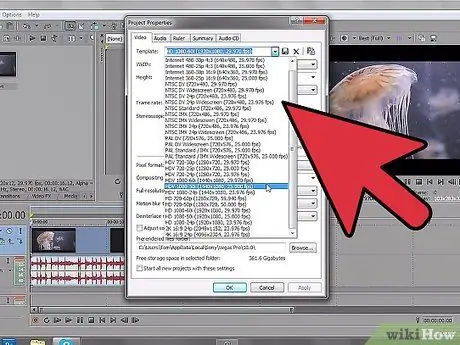
ደረጃ 4. አብነቱን ያብጁ።
ሁሉንም የአብነት ቅንብሮችን የያዘ አዲስ መስኮት ለመክፈት አብጁ አብጁ… የሚለውን ቁልፍ ጠቅ ያድርጉ። ማሳሰቢያ: ይህ ከእርስዎ የፕሮጀክት ባህሪዎች አብነት የተለየ ነው ፣ እና የሚከተሉት ቅንብሮች ለ MainConcept ብቻ ይተገበራሉ።
- “ምንጭ የፍሬም ተመን እንዲያስተካክል ፍቀድ” የሚለውን ሳጥን ምልክት ያንሱ። ይህ በመጨረሻው ቪዲዮ ውስጥ መንተባተብን ለመከላከል ይረዳል
- የ “ፍሬም ተመን” ተቆልቋይ ምናሌ በፕሮጀክት ባህሪዎች መስኮት ውስጥ ካዘጋጁት ጋር የሚዛመድ መሆኑን ያረጋግጡ።
- ለአነስተኛ የፋይል መጠኖች የቢት ፍጥነትን ያስተካክሉ። አነስ ያለ መጠን ለማግኘት ፣ በመስኮቱ ግርጌ ላይ ያለውን አማካይ የቢት መጠን ዝቅ ያድርጉ። ይህ ዝቅተኛ ጥራት ያለው ቪዲዮ ያስከትላል። ለ 720p ዝቅተኛው አማካይ 5,000,000 ነው ፣ እና ከፍተኛው 10,000,000 ነው።
- የ “ኢንኮድ ሁነታን” ተቆልቋይ ምናሌ ወደ “የሚገኝ ከሆነ ጂፒዩ በመጠቀም ይስጡ” ይለውጡ። ይህ አሰራሩን ለማገዝ ፕሮግራሙን ጂፒዩ እንዲጠቀም ያስገድደዋል ፣ ይህም ሂደቱን በከፍተኛ ሁኔታ ሊያፋጥን ይችላል።
- የዊንዶውስ ሚዲያ ቪዲዮ ቅርጸትን እየተጠቀሙ እና 1080p ቪዲዮዎችን የሚፈጥሩ ከሆነ ፣ በብጁ ቅንብሮች መስኮት ውስጥ “የምስል መጠን” ተቆልቋይ ምናሌን ይመልከቱ። በነባሪ ፣ WMV የ 1440x1080 ጥራት ይመርጣል ይህም የተዛባ ምስል ያስከትላል። ወደ «(የመጀመሪያውን መጠን ጠብቅ)» ያዋቅሩት ከዚያም የ «ፒክስል ምጥጥን ምጣኔ» ምናሌን ወደ «1,000 (ካሬ)» ያቀናብሩ።
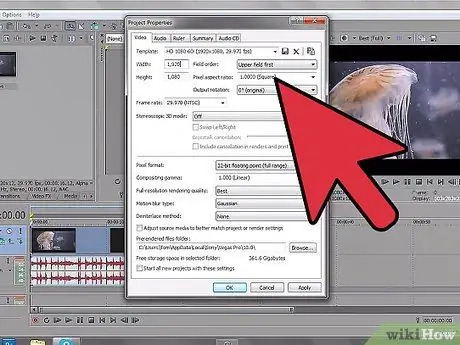
ደረጃ 5. ማቅረቢያውን ያሂዱ።
ሁሉንም የማቅረቢያ አማራጮችን አንዴ ካዘጋጁ በኋላ ቪዲዮውን ማቀናበር ለመጀመር ጊዜው አሁን ነው። ሂደቱን ለመጀመር በ “አስመስለው” መስኮት ታችኛው ክፍል ላይ ያለውን የአቅርቦት ቁልፍን ጠቅ ያድርጉ። የሂደት አሞሌ ብቅ ይላል እና በሚያቀርቡበት ጊዜ በቅድመ -እይታ መስኮቱ ግርጌ ላይ የክፈፍ ቆጣሪ ያያሉ።







